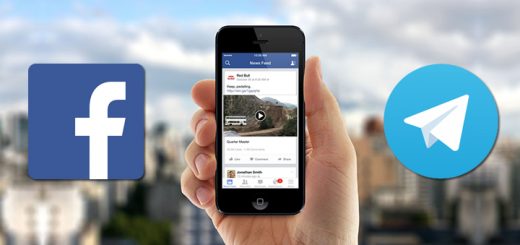Come trasferire i contatti della rubrica da Samsung ad Asus

Smartphone nuovo, rubrica vecchia
Alla fine è successo: mi sono comprato un telefono nuovo.
Il mio vecchio Samsung Galaxy S5 Mini, infatti, non riusciva più a starmi appresso, costringendomi così ad abbandonarlo in favore di uno smartphone più performante.
Dopo un’attenta selezione, la quale si è basata principalmente sul rapporto tra prestazioni e prezzo, la mia scelta è caduta sull’Asus Zenfone 2 Deluxe. Un giocattolo di tutto rispetto che mi sono aggiudicato per meno di 300€ e che mi auguro rimarrà con me a lungo.
Una volta esauritosi l’entusiasmo per l’acquisto appena fatto, si è però presentato il solito problema: quello di trasferire i numeri memorizzati nella rubrica dal vecchio al nuovo telefono.
Per quanto io tenti di essere il più tecnologicamente aggiornato possibile, infatti, tendo ancora a conservare alcune vecchie abitudini, tra le quali quella di memorizzare i numeri di telefono sulla SIM o sul dispositivo stesso, rinunciando, così, alla famigerata “sincronizzazione dei contatti”.
Questa guida, dunque, è rivolta a tutti coloro che, esattamente come il sottoscritto, fanno ancora fatica ad abbandonare certe abitudini, ma non vogliono comunque ritrovarsi a trascrivere dozzine di numeri di telefono in occasione di ogni nuovo cambio.
Basta un poco di Bluetooth e la pillola va giù
Prima di iniziare, è necessario che specifichi una cosa:
Entrambi gli smartphone montano il sistema operativo Android, ma il Samsung Galaxy S5 Mini presenta la versione 4.4 (KitKat), mentre l’Asus Zenfon 2 Deluxe la versione 5.0 (Lollipop).
La mia speranza è che il metodo che sto per illustrarvi funzioni su tutti i telefoni Asus e Samsung che montano tali versioni, ma se così non fosse, fatemelo presente.
Pronti? Si comincia…
1. Attivazione del Bluetooth
La prima cosa da fare è accendere il Bluetooth, tanto sullo Zenfone (1), quanto sul Galaxy (2), facendo bene attenzione ad impostare quest’ultimo come visibile agli altri dispositivi (3).

2. La app “Trasferimento Dati”
Una volta attivato il Bluetooth su entrambi i dispositivi, spostatevi sullo Zenfone, cercate la app “Trasferimento Dati” (“Data Transfer”) (4) e apritela (5).
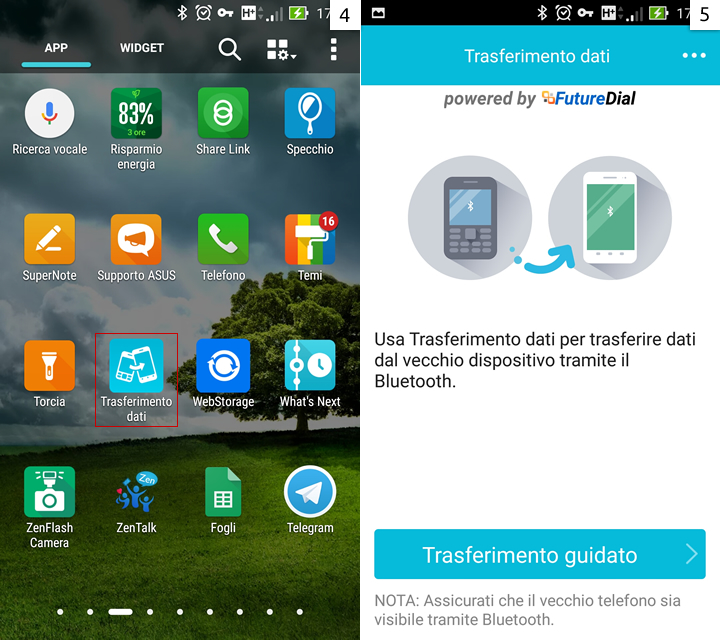
3. Avvio del trasferimento guidato
Premete su “Trasferimento Guidato” (6), selezionate la voce “Samsung” e poi “GALAXY mini” (7).
Fatto questo, vi verrà mostrata una nuova schermata, la quale vi inviterà ad abilitare il Bluetooth. Avendolo già fatto, ignorate il messaggio e premete su “Avanti” (8).
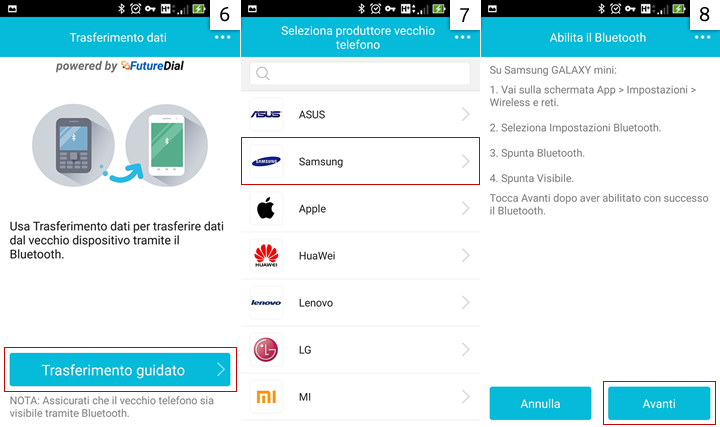
4. Associazione dei dispositivi e trasferimento dei contatti
A questo punto lo Zenfone comincerà a cercare i dipositivi Bluetooth nei dintorni, elencandovi quelli che riuscirà a trovare (9). Una volta che vedrete comparire il vostro Samsung Galaxy, selezionatelo e premete su “Avanti” (10).
Nella nuova schermata, memorizzate il Codice di accoppiamento e premete su “Accoppia” (11).
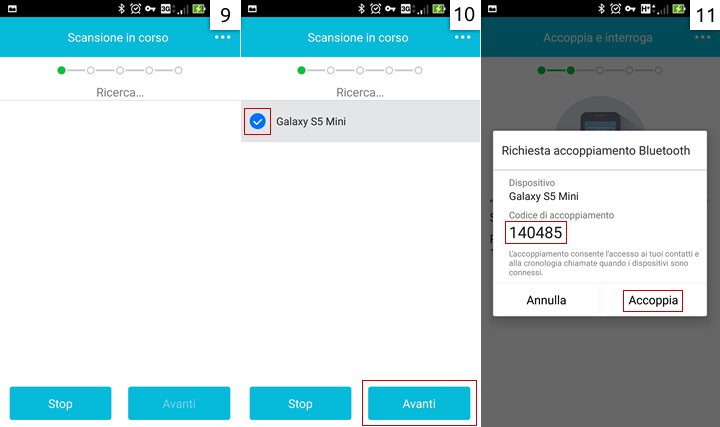
Spostatevi sul Galaxy e premete su “Ok” (12).
I due dispositivi saranno ora accoppiati (13), il che significa che potrete procedere con il trasferimento. Tornate sullo Zenfone, selezionate “Contatti” e premete su “Avanti” (14).
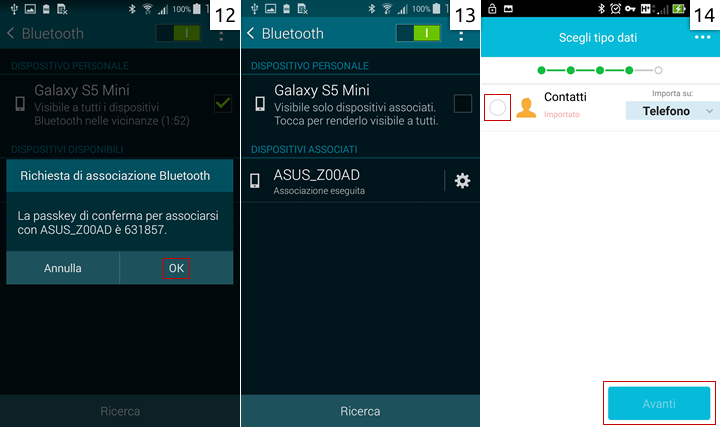
Terminato il trasferimento, il quale potrebbe richiedere alcuni minuti, spostatevi nella app “Persone“ del vostro Zenfone e verificatene l’effettiva riuscita.
Io odio i contatti multipli! [semi cit.]
Se siete dei casinisti come il sottoscritto, è molto probabile che al termine dell’operazione vi ritroviate con una sfilza di contatti multipli, ovvero con la stessa persona memorizzata più volte.
A questo punto dovrete scegliere tra:
- Eliminare i contatti multipli tramite l’apposita funzione (App “Persone” -> Menu in alto a destra -> “Elimina contatti multipli”), stando ben attenti a non rimuovere quello principale
- Connettere tra loro tutte le voci in rubrica riferite alla stessa persona (App “Persone” -> Profilo della persona -> Menu in alto a destra -> “Connetti”)
Nel caso in cui desideriate risolvere il problema del trasferimento dei contatti alla radice, vi consiglio vivamente di crearvi una rubrica online, magari affidandovi a Google.
Alla prossima!
Se ti è piaciuto questo post, condividilo sui Social e iscriviti alla newsletter!